Stai ricevendo l’ errore ” file ZIP non validi” o “la cartella compressa compressa non è valida” durante l’apertura dei file Zip? Lottando duramente per recuperare file zip non validi? Se ” SÌ “, sei arrivato nel posto giusto.
Questo articolo descrive gli approcci migliori che ti aiuteranno sicuramente a riparare i file ZIP danneggiati e ripristinare facilmente tutti i tuoi preziosi file Zip.
Quindi iniziamo…


* La versione gratuita del programma esegue solo la scansione e l'anteprima degli elementi recuperabili.
Cosa significa “file zip non valido”?
I file ZIP sono una cartella compressa con estensione. estensioni zipx o .zip. Viene utilizzato principalmente per archiviare numerosi file ed è utile per inviare e-mail, trasferire e scaricare facilmente i file più grandi. Tuttavia, questo file è molto incline alla corruzione e, a causa di ciò, potresti ricevere diversi tipi di messaggi di errore durante l’accesso al tuo file Zip. Uno di questi errori è “file zip non valido” o “la cartella compressa compressa non è valida”.

La cartella compressa compressa non è valida l’ errore significa semplicemente che la tua cartella ( compressa ) non è valida e non sarai in grado di accedere alle informazioni e nemmeno tu puoi estrarre i file Zip dalla tua cartella zip. L’ errore File ZIP non valido si verifica principalmente a causa del virus o dello strumento di compressione difettoso. Quindi, prima di correggere questo errore, è molto importante conoscere il motivo esatto dietro il verificarsi di questo errore. Nella sezione successiva di questo post, vedrai alcuni dei principali fattori che potrebbero essere responsabili di questo problema.
Quali sono le cause degli errori “File ZIP non valido”?
Qui, ho elencato alcuni dei principali fattori che possono causare il file ZIP è un errore non valido, quindi, diamo un’occhiata:
- Il virus o il malware è la causa principale del file ZIP è l’errore non valido
- A causa della bassa velocità di download
- Anche i file di Microsoft Office con protezione media o bassa potrebbero causare questo problema
- A causa dello strumento del compressore difettoso
A causa di tutti questi problemi, c’è un’enorme possibilità di ottenere questo errore e perdere i tuoi file Zip importanti. Ma non devi preoccuparti perché ogni problema ha la sua soluzione.
Quindi, sappiamo come recuperare i file zip danneggiati in modo semplice …
Come per recuperare non valido Zip File?
Segui semplicemente i metodi indicati di seguito per ripristinare facilmente i file ZIP:
# 1: Recupera il file zip perso e cancellato utilizzando il software di recupero file
Per riparare e recuperare file zip non validi , puoi provare il migliore e affidabile Zip File Recupero Attrezzo. Questo software ha caratteristiche eccezionali che ti permetteranno di ripristinare file zip danneggiati non validi. Non importa quale sia il motivo per ottenere il problema “File Zip non valido” e perdere il tuo file importante, tutto quello che devi fare è solo provare questo strumento caricato con funzionalità.
Questo strumento di recupero file non solo ripristina file Zip non validi o corrotti, ma anche altri formati di file foto, video e audio.
Di seguito puoi trovare le sue caratteristiche più interessanti:
- Ripristina i file dal supporto di memorizzazione
- Visualizza l’anteprima del file recuperato all’interno del software prima di procedere al salvataggio sul tuo PC
- Interfaccia utente semplice, pulita al 100%, sicura e facile da usare
- Disponibile per utenti Windows e Mac.


* La versione gratuita del programma esegue solo la scansione e l'anteprima degli elementi recuperabili.
Quindi, senza perdere tempo, prova la guida passo passo per recuperare il file zip danneggiato con il problema indicato come ” la cartella compressa compressa non è valida”.
# 2: Scopri i file ZIP nascosti
Quando il tuo sistema è impostato per nascondere la cartella dei documenti specifica o nascondere i file NTFS compressi, non sarai in grado di visualizzarli e trovarli sul tuo sistema.
Per rendere visibile il file ZIP, prova le due opzioni seguenti. Entrambe le opzioni funzioneranno sicuramente nel tuo caso.
Opzione # 1: prima vai al pannello di controllo e poi “Esplora file“. Dopodiché, vai alla scheda “Visualizza” e seleziona l’opzione “Mostra file, cartelle e unità nascosti“.

Opzione n. 2: all’inizio, apri la cartella Zip che contiene i file nascosti Zip. Quindi, vai su ” Visualizza ” e seleziona “Oggetti nascosti“.
# 3: Scarica di nuovo e recupera il file ZIP
Questo metodo è applicabile solo per risolvere il problema del file ZIP scaricato non valido o non funzionante.
Bene, se non riesci ad aprire il tuo file ZIP scaricato utilizzando uno strumento di compressione di terze parti o un software di compressione di Windows, devi provare a scaricare nuovamente il nuovo file. Per fare ciò, devi seguire i semplici passaggi seguenti:
- Prima di tutto, dovresti eliminare un file ZIP non valido.
- Quindi, avvia il browser e apri il sito da cui hai scaricato il tuo file ZIP.
- Ora, trova un file ZIP e scaricalo di nuovo, quindi salva il file Zip scaricato nuovamente in un’altra posizione sicura sul computer.
Dopo aver completato questi passaggi, è possibile utilizzare il software di decompressione per accedere al prezioso file Zip.
Come per riparare corrotto o non valido Zip File?
Quando viene visualizzato il messaggio “file zip non valido“, non sarai in grado di accedere alle tue informazioni e potresti perdere tutti i tuoi file importanti. E devo dire che il file Zip non è valido questo problema è davvero molto irritante. Quindi, è necessario correggere l’ errore non valido del file zip e recuperare i file zip non validi il prima possibile.
Basta provare i seguenti modi efficaci per risolvere i problemi di file Zip corrotti o non validi senza problemi.
Aggiustare # 1: eseguire il prompt dei comandi per correggere i file ZIP non validi
Passaggio 1: in primo luogo, vai su Start e avvia il prompt dei comandi come amministratore.
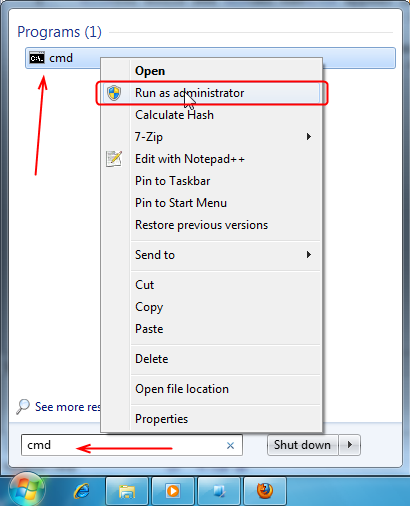
Passaggio 2: quindi, modificare le directory in una cartella in cui è posizionato il file Zip danneggiato o non valido. Digita: “C: \ Programmi \ WinZip \ wzzip ” – yf zipfile.zip
File \ WinZip: posizione in cui è stata installata l’applicazione WinZip
zipfile.zip: nome di un file che mostra un errore ZIP non valido.
Passaggio 3: dopo questo, devi premere il tasto Invio.
Se questa soluzione non funziona per te, puoi passare al metodo successivo.
Aggiustare # 2: ripara il file ZIP non valido utilizzando il menu di scelta rapida
Seguendo i passaggi seguenti del menu di scelta rapida, puoi semplicemente correggere file RAR o ZIP compressi corrotti .
- All’inizio, devi scegliere il tuo archivio ZIP e quindi fare clic con il pulsante destro del mouse su di esso.
- Seleziona Estrai file in un menu di scelta rapida che appare.
- Nella finestra Opzioni e percorso di estrazione, è necessario selezionare la cartella in cui salvare il file decompresso.
- Successivamente, controlla su Mantieni file danneggiati nella sezione Varie.
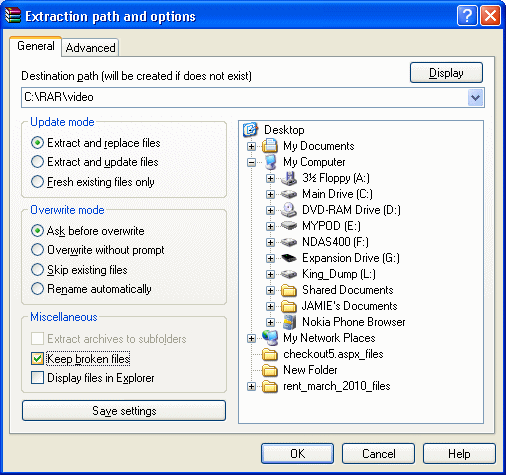
- Ora, fai clic su OK per avviare l’estrazione. Se ancora una volta gli errori ti chiedono, ignorali e vai all’opzione estrai l’archivio.
- Infine, otterrai tutti i tuoi file che non sono validi o danneggiati.
Aggiustare # 3: risolvere l’errore di file ZIP non valido utilizzando un programma ZIP di terze parti
Un altro metodo migliore che puoi provare a riparare file ZIP danneggiati o non validi è utilizzare un programma zip di terze parti.
Tuttavia, se i file ZIP vengono danneggiati e viene visualizzato l’ errore “Impossibile completare l’estrazione di Windows” o “File ZIP non valido”, è possibile risolverlo utilizzando il software ZIP di terze parti. Alcuni dei programmi di terze parti che puoi provare sono WinRAR, DiskInternal ZIP Repair o 7-ZIP, ecc.
Quindi, qui vorrei suggerirti di provare WinRAR per correggere questo errore non valido e recuperare facilmente i file zip non validi . Per riparare con WinRAR, devi seguire questi passaggi:
- Innanzitutto, devi scaricare e installare la versione più recente di WinRAR su un PC.
- Quindi, apri WinRAR e trova il tuo file ZIP non valido.
- Scegli un file ZIP e tocca l’ opzione “Strumenti” in una barra degli strumenti e fai clic su “Ripara archivio“

- Quindi, fare clic su “Sfoglia” per selezionare il luogo in cui salvare un file Zip riparato. Quindi fare clic sul pulsante “OK” per confermare.
- Dopodiché, è necessario attendere fino al termine del processo di riparazione e fare clic sull’opzione “Chiudi” per terminare.
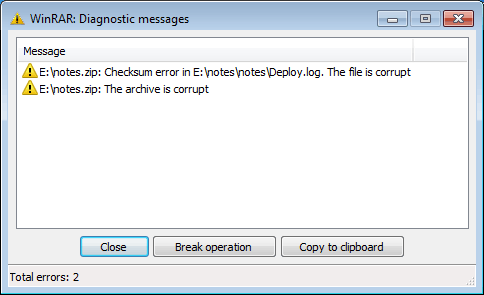
- Fai doppio clic su un file ZIP riparato e aprilo in WinRAR
- Ora, devi fare clic sull’opzione “Estrai in” in una barra degli strumenti che puoi vedere nella parte superiore dello schermo.

- Seleziona una cartella di destinazione in cui desideri estrarre i file.
- Infine, seleziona l’opzione “Mantieni file danneggiati” in una sezione Varie. Quindi fare clic su “OK” per iniziare a estrarre i file Zip da WinRAR.
Aggiustare # 4: Disinstalla e Reinstalla lo strumento di decompressione
Per correggere l’errore “la cartella compressa (zippata) non è valida”, è necessario disinstallare o reinstallare un programma Zip o strumenti di decompressione. Per farlo, ecco i semplici passaggi:
- Sul tuo PC Windows, devi digitare: app e funzionalità in una barra di ricerca , fare un tocco per aprirla.
- Ora, in una colonna Schermo e caratteristiche, scorri verso il basso e individua il software di compressione o gli strumenti zip.
- Quindi, fare clic sul software ZIP e scegliere “Disinstalla“.
- Attendi fino al termine del processo di disinstallazione.
- A questo punto, è necessario reinstallare un programma ZIP disinstallato sul sistema. Successivamente, aprilo e prova ad accedere nuovamente ai file ZIP.
Aggiustare # 5: eseguire lo strumento antivirus per rimuovere virus e malware

Quando il tuo PC o supporto di archiviazione viene infettato da malware o virus, in quel momento non sarai in grado di aprire il tuo file ZIP e potresti ricevere una cartella compressa (zippata) non valida . Quindi, è molto importante risolvere questo problema il prima possibile.
Tuttavia, se hai installato un buon strumento antivirus, eseguilo per rimuovere tutti i virus esistenti. Nel caso in cui, se non si dispone di antivirus, è possibile attivare un Windows Defender sul PC per farlo.
FAQ (domande frequenti)
Che tipo di formato di file è un file zip?
Lo ZIP è il formato di file di archivio che supporta la compressione dei dati senza perdita di dati. Contiene una o più directory o file che potrebbero essere stati compressi.
Perché il mio file zip non è valido?
Il file ZIP compresso mostra un errore non valido e porta alla perdita del file Zip per i seguenti motivi: • Il virus / malware è la causa principale degli errori del file zip • Quando il file Zip scaricato è stato danneggiato originariamente • A causa della bassa velocità di Scarica del file zip • I file di MS Office con sicurezza media o bassa possono anche causare errori di file zip • A causa dello strumento del compressore difettoso è possibile ottenere questo errore.
Come faccio ad aprire il file zip su Windows e Mac OS?
Di seguito ho menzionato i semplici passaggi per aprire il file Zip per utenti Windows e Mac: # Per utenti Windows Passaggio 1: per prima cosa, apri Esplora file, quindi naviga nella cartella che contiene il file ZIP. Passaggio 2: Ora, fai doppio clic sulla cartella compressa dopo averlo fatto in modo da poter vedere il tuo archivio / documenti. Passaggio 3: scegli i file che devi estrarre e fai clic su Taglia. Passaggio 4: Successivamente, vai al punto in cui desideri conservare il file decompresso. E incollalo nel posto, Questo PC >> Desktop >> Cartella decompressa. Passaggio 5: in questo momento, fai clic con il pulsante destro del mouse e scegli Incolla. Qui puoi vedere il file decompresso che può essere aperto e modificato. # Per utenti Mac Come tutti sappiamo, il sistema operativo Mac dispone dello strumento Archive Utility di Apple che consente di decomprimere i formati di archivio come GZIP, TAR, ZIP, ecc. Pertanto, proprio come il sistema operativo Windows, non è necessario alcuno strumento esterno per aprire o decomprimere un file / cartella sul tuo Mac OS. Ecco come puoi aprire il file Zip seguendo i passaggi seguenti: • Prima di tutto, fai doppio clic sul file zippato • Ora, Archive Utility decomprimerà il tuo file e lo posizionerà nella stessa cartella in cui si trova il file zippato in precedenza. • Successivamente, trova un file decompresso e aprilo semplicemente facendo doppio clic su di esso.
Come posso riparare un file zip non valido?
Per risolvere un problema di file ZIP non valido, devi provare i passaggi indicati di seguito: Opzione # 1: riparare il file ZIP utilizzando qualsiasi software di riparazione sicuro di terze parti come WinRAR. Opzione # 2: prova a eseguire la scansione con un buon software antivirus per rilevare errori e bug che causano questo problema di invalidità e impedire loro di accedere ai tuoi file.
Come faccio ad aprire il file zip sul mio Android usando WINZIP?
Bene, lascia che ti dica una cosa, hai due migliori opzioni o puoi decomprimere la cartella completa o semplicemente aprire un singolo file. Quindi, seguiamo questi passaggi per decomprimere e aprire il file ZIP sul tuo telefono cellulare. Opzione # 1: decomprimere il file 1. Basta aprire WinZip e andare nella cartella in cui si trovano i file compressi. 2. Quindi, premere a lungo sulla cartella per scegliere i file e visualizzare i menu in fondo. 3. Ora, fai un tap sull'opzione unzip per decomprimere semplicemente la tua cartella o file zippato. Opzione # 2: per aprire il file 1. Fare clic sulla cartella 'I miei file compressi' e quindi la cartella si apre per mostrare i file che contiene. 2. Successivamente, è necessario fare clic su un singolo file per aprirlo.
È ora di concludere
Dopo aver esaminato la sezione precedente di questo post, potresti sapere come riparare la cartella compressa compressa non è valida e recuperare il file zip danneggiato. Indipendentemente dal sistema operativo (Windows o Mac) in uso, è possibile recuperare un file zip non valido utilizzando lo Zip File Recupero Attrezzo.
Se trovi questo articolo abbastanza utile, condividilo con i tuoi amici che stanno riscontrando lo stesso problema e vogliono ripristinare i file zip non validi danneggiati.
Grazie mille per aver letto il mio blog.

Taposhi is an expert technical writer with 5+ years of experience. Her in-depth knowledge about data recovery and fascination to explore new DIY tools & technologies have helped many. She has a great interest in photography and loves to share photography tips and tricks with others.